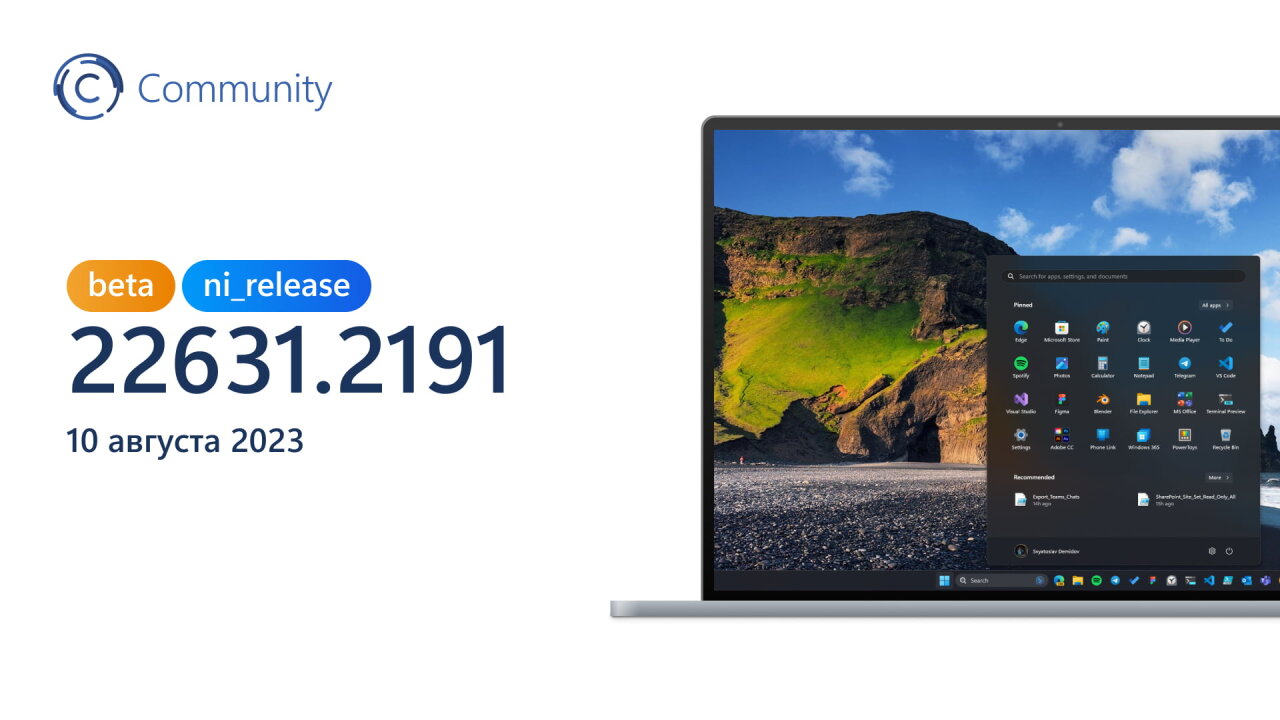Добрый вечер, друзья! Microsoft выпустила новые предварительные сборки Windows 11 (версия 22H2) под номерами 22621.2191 и 22631.2191 (KB5029336) для участников программы Windows Insider на канале Beta.
- Сборка 22631.2191 — доступно тестирование новых функций.
- Сборка 22621.2191 — новые функции отключены по умолчанию.
Напоминание! Инсайдеры, которые ранее использовали сборку 22624, автоматически будут переведены на сборку 22631 с помощью сервисного пакета. Этот пакет искусственно увеличивает номер сборки, чтобы инженерам Microsoft было проще отличать устройства с включёнными и отключёнными по умолчанию функциями.
Если вы попали в группу с отключёнными по умолчанию функциями (сборка 22621.xxx), то проверьте наличие обновлений и согласитесь на установку необязательного обновления, в котором будут доступны эти функции (сборка 22631.xxx).
Полные номера сборок:
- 10.0.22621.2191.ni_release_svc_betaflt_prod1.230731-1722
- 10.0.22631.2191.ni_release_svc_betaflt_prod1.230731-1722
Важно! Сборки по программе Windows Insider могут быть недоступны пользователям из России и Республики Беларусь, вероятно, из-за геоблокировки. Если вас затронула эта проблема, то включите VPN, выбрав любую европейскую страну, проверьте наличие обновлений в «Центре обновления Windows», дождитесь начала загрузки и отключите VPN. Подробнее про данную ситуацию можете прочитать в нашей статье.
Команда Community рекомендует использовать либо DNS-сервер от наших коллег с сайта Comss.ru, либо VPN-сервисы, хотя некоторые из них могут не подойти для получения обновлений.
Новшества в сборке 22631.2191
Поддержка фоновых изображений в HDR
Теперь вы можете устанавливать файлы JXR в качестве фонов рабочего стола. Если вы используете дисплей с поддержкой HDR, то изображение будет отображаться с использованием этой технологии.
Для начала убедитесь, что ваше устройство оснащено HDR-дисплеем или подключено к внешнему экрану с поддержкой HDR. Чтобы проверить, перейдите в раздел «Параметры» -> «Система» -> «Дисплей» -> «HDR». Если технология доступна, то включите её на этой странице.
После этого загрузите HDR-изображение в формате .JXR. Нажмите правой кнопкой мыши по рабочему столу, выберите «Персонализация» -> «Фон» -> «Персонализируйте фон» и укажите файл в формате .JXR.
После этого фон рабочего стола должен стать в формате HDR. Если у вас несколько дисплеев, то фон будет отображаться в HDR или SDR (Standard Dynamic Range) в зависимости от характеристик каждого дисплея. Если вы используете внешние дисплеи, мы рекомендуем запустить приложение HDR Calibration для оптимальной настройки изображения.
Обратите внимание, что в этой сборке Windows 11 некоторые ноутбуки с поддержкой HDR могут некорректно отображать фоновые изображения с HDR.
Естественные голоса «Экранного диктора»
Добавлены новые естественные голоса на французском, португальском, английском (Индия), немецком и корейском языках, которые позволят пользователям «Экранного диктора» с комфортом просматривать веб-страницы, читать и отправлять почту и так далее. Естественные голоса используют современные технологии преобразования текста в речь и работают без подключения к Интернету после загрузки пакета на устройство.
Чтобы воспользоваться одним из естественных голосов, воспользуйтесь следующими шагами:
- Откройте настройки «Экранного диктора» с помощью сочетания WIN + Ctrl + N.
- В разделе «Выбрать голос» нажмите на кнопку «Добавить» рядом с опцией «Добавить естественные голоса».
- Выберите язык, для которого необходимо установить естественный голос. Отобразится список доступных голосов.
- Выберите голос, который вы хотите установить. Вы можете установить все доступные голоса, но это нужно будет сделать по отдельности.
- Новые французские голоса — Microsoft Denise и Microsoft Henri.
- Новые португальские голоса— Microsoft Francisca и Microsoft Antonio.
- Новые английские голоса (Индия) — Microsoft Neerja и Microsoft Prabhat.
- Новые немецкие голоса — Microsoft Katja и Microsoft Conrad.
- Новые корейские голоса — Microsoft SunHi и Microsoft InJoon.
- Чтобы начать загрузку выбранного голоса, нажмите на кнопку «Установить». Новый голос загрузится и будет готов к использованию через несколько минут. Скорость скачивания зависит от вашего интернет-соединения.
- После загрузки выберите предпочтительный голос в выпадающем меню «Голос экранного диктора» -> «Выбрать голос».
Изменения и улучшения в сборке 22631.2191
- Windows 365:
- Инсайдеры Windows 11 на каналах Dev и Beta могут протестировать предварительную версию функции Windows 365 Switch. С её помощью пользователи могут быстро переключаться между локальным рабочим столом и облачным ПК с помощью привычных сочетаний клавиш или через меню «Представление задач». Подробности о новшестве можно найти по этой ссылке.
- Инсайдеры Windows 11 на каналах Dev и Beta могут протестировать предварительную версию функции Windows 365 Switch. С её помощью пользователи могут быстро переключаться между локальным рабочим столом и облачным ПК с помощью привычных сочетаний клавиш или через меню «Представление задач». Подробности о новшестве можно найти по этой ссылке.
- Панель задач и системный трей:
- [Напоминание] В предыдущих сборках в разделе «Параметры» -> «Персонализация» -> «Панель задач» -> «Поведение панели задач» присутствовала опция для отключения группировки элементов на панели задач, однако она не работала. Microsoft временно удалила настройку для устранения проблем. В ближайшее время функция станет доступна на канале Beta.
- Проводник:
- Добавлен пункт «Поделиться» в контекстное меню «Проводника» в дополнение к иконке в верхней части контекстного меню.
- Добавлены дополнительные поля для отображения на новой панели «Сведения». В частности, теперь там выводится информация о размерах картинок, количество страниц в документах .docx, данные о свободном и занятом пространстве на жёстком диске и так далее.
- Windows Spotlight:
- После обновления операционной системы в некоторых случаях может включиться функция «Windows: интересное» (она же Windows Spotlight), если до этого использовались обои рабочего стола по умолчанию или однотонный фон. Если вы не хотите использовать функцию «Windows: интересное», вы можете отключить её в настройках системы. В дальнейшем функция не будет автоматически включаться при обновлении системы.
Исправления в сборке 22631.2191
- Проводник:
- Исправлена проблема, из-за которой происходил сбой в работе «Проводника» при переходе в раздел «Главная». Также устранены некоторые другие проблемы, приводившие к сбоям в работе.
- Исправлена утечка памяти в «Проводнике», которая могла приводить к сбоям в работе explorer.exe и другим проблемам при длительном использовании.
- Исправлена проблема, из-за которой после обновления страницы «Главная» переставали работать действия по закреплению и откреплению избранных файлов.
- Исправлена проблема, из-за которой не исчезала всплывающая подсказка при прокрутке содержимого страницы «Главная» с помощью сенсорного экрана.
- Исправлена проблема, из-за которой не всегда срабатывало сворачивание и разворачивание разделов на странице «Главная».
- Исправлена проблема, из-за которой страницы «Главная» и «Галерея» могли иметь неправильную цветовую схему при переключении между тёмной и светлой темами оформления.
- Исправлена проблема, из-за которой миниатюры в разделе «Галерея» не загружались после уменьшения размера значков (например, с обычных на маленькие).
- Изменены размеры элементов, в том числе уменьшен размер текста.
- Теперь вы можете установить фокус на адресную строку с помощью сочетаний клавиш ALT + D, CTRL + L и F4.
- Исправлена проблема, из-за которой при вводе букв дисков, %localappdata% и некоторых других элементов в адресной строке не появлялись предлагаемые пути в выпадающем списке.
- Исправлена проблема, из-за которой значки на вкладках в «Проводнике» могли не синхронизироваться с текущей папкой после навигации.
- Исправлена проблема, из-за которой «Проводник» отображал надпись «Working on it» в пустых папках.
- Исправлена проблема, из-за которой изображение на панели «Сведения» могло стать размытым после изменения размера окна «Проводника».
- Исправлена проблема, из-за которой оформление панели «Сведения» отображалось слева направо, а не справа налево при использовании системы на арабском языке или иврите.
- Исправлена проблема, из-за которой текстовое поле для переименования созданных файлов и папок на рабочем столе отображалось слишком близко или слишком далеко от иконки.
- Исправлена проблема, из-за которой сочетания клавиш ALT + P и Shift + Alt + P не работали для отображения или скрытия панели предварительного просмотра, если фокус установлен на одно из изображений в разделе «Галерея».
- Исправлена проблема, из-за которой контекстное меню не появлялось при щелчке правой кнопкой мыши по элементам панели навигации после переключения между папками.
- Исправлена проблема, которая приводила к сбою в работе explorer.exe при попытке открыть FTP-адрес.
- Исправлена проблема, из-за которой в предыдущей сборке открывалось пустое меню при нажатии на стрелку выпадающего меню в адресной строке.
- Динамическое освещение (Dynamic Lighting):
- Исправлена проблема, из-за которой на карточках устройств в «Параметрах» отсутствовали иконки.
Известные проблемы
- Общие:
- Инженеры работают над исправлением проблемы, из-за которой в безопасном режиме происходит сбой explorer.exe (с всплывающим окном ошибки) при попытке войти в профиль в системе.
- Проводник:
- В некоторых случаях фон контекстного меню в «Проводнике» может быть прозрачным.
- В некоторых случаях все иконки на рабочем столе могут быть пустыми. В этом случае нажмите правой кнопкой мыши по рабочему столу и выберите опцию «Обновить».
- Панель задач:
- Исследуются сообщения о том, что в системном трее не отображается иконка безопасного извлечения оборудования.
- Ввод:
- Исследуются сообщения о том, что начиная с предыдущей сборке в системе некорректно работает ввод текста с помощью Japanese и Chinese IME.
- «Экранный диктор»:
- Вы можете заметить, что некоторые строки НЕ переведены на выбранный вами язык. Эта проблема будет исправлена в одной из будущих сборок для канала Beta.
Желаем вам удачного обновления!